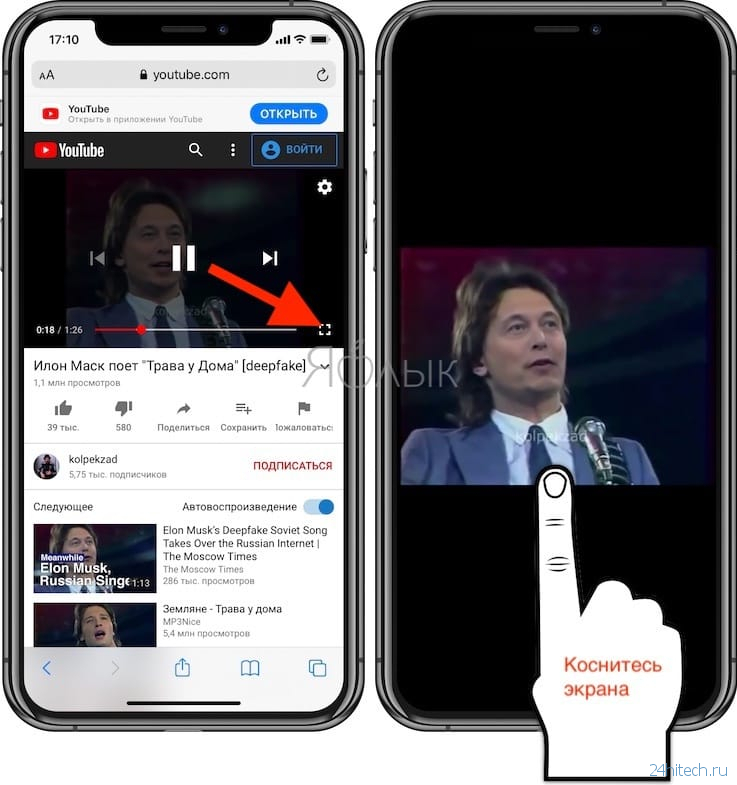Почему Ютуб вылетает на Айфоне
В этом руководстве мы покажем вам, как исправить сбой/неработоспособность приложения YouTube на iOS 16. Что касается сервисов потокового видео, то предложение от гиганта Кремниевой долины заняло первое место в этой области. И причина того же очевидна. Но при всех преимуществах, которые он может предложить, он также не лишен проблем. В настоящее время многие пользователи iPhone выразили обеспокоенность по поводу сбоя/неработоспособности приложения YouTube на их устройстве под управлением iOS 16.
Содержание
Когда появилась ошибка приложения YouTube
Проблема началась сразу после того, как пользователи обновили свое устройство до последнего обновления ОС. И с тех пор использование этого приложения превратилось в кошмар. Как только они запускают приложение, оно зависает на экране загрузки, а затем вылетает.
Кроме того, в некоторых случаях также отображается сообщение об ошибке «Произошла серьезная ошибка». Чтобы решить эту проблему, пользователи уже пытались переустановить приложение, но это тоже не помогло. С учетом сказанного, есть хорошее решение, которое поможет вам исправить эту ошибку. Итак, без лишних слов, давайте проверим это.
С учетом сказанного, есть хорошее решение, которое поможет вам исправить эту ошибку. Итак, без лишних слов, давайте проверим это.
Как исправить сбой/неработоспособность приложения YouTube на iOS 16
Чтобы исправить эту ошибку, вам нужно сбросить свой идентификатор пользователя Google в приложении YouTube. Однако перед этим вам необходимо установить новую версию приложения из App Store.
Если приложение дает сбой на каком-либо этапе при выполнении приведенного ниже исправления, удалите и переустановите приложение, а затем перезапустите его с исправлением.
- Нажмите и удерживайте значок приложения YouTube и выберите «Удалить приложение».
- Затем нажмите «Удалить приложение» > «Удалить».
- После удаления перейдите в App Store и переустановите приложение.
- Затем запустите приложение и перейдите в меню настроек.
- Теперь перейдите в «История и конфиденциальность» и нажмите «Сбросить идентификатор пользователя Google».

Вот и все. Это должно исправить сбой / неработоспособность приложения YouTube на iOS 16. Что касается официальной позиции по этому вопросу, разработчики знают о проблеме, но они не дали никаких ETA для развертывания исправления. Как и когда это произойдет, мы соответствующим образом обновим это руководство. А пока решения, приведенные выше, — ваш лучший выбор.
Эффективный способ исправить приложение YouTube, не работающее на iPhone [2023]
Хотите знать, почему приложение YouTube не работает на вашем iPhone? Если YouTube не работает после закрытия приложения, проверьте и убедитесь, что у вас установлена обновленная версия YouTube. Пользователя жутко раздражает, когда YouTube не работает на вашем iOS-устройстве. В этом разделе вы узнаете, как исправить приложение YouTube на iPhone.
Вы один из пользователей, которым нравится смотреть видео в вашем приложении YouTube? Потому что он предлагает различную музыку, которую вы любите слушать, проекты «сделай сам», которые помогут вам исправить что-то в вашем доме или что вы хотите сделать, и даже смотреть учебные материалы для ваших детей. Но вдруг ваше приложение YouTube зависает и перестает работать на вашем iPhone.
Но вдруг ваше приложение YouTube зависает и перестает работать на вашем iPhone.
Вопрос здесь в том, как решить эту проблему; многие пользователи iPhone жалуются, что этот YouTube нельзя воспроизвести на iPhone. Тем не менее, вам может потребоваться обновить пользовательский интерфейс приложения iOS. Наиболее распространенные проблемы могут включать сбои приложения или невоспроизведение видео. Ниже приведены некоторые полезные решения для приложения YouTube, не работающего на iPhone, если у вас все еще есть эта проблема.
5 решений проблемы с YouTube на iPhone.
Переустановите приложение YouTube
Вам может потребоваться удалить и переустановить выбранное приложение YouTube, если оно имеет более сложную проблему с программным обеспечением. Все программное обеспечение и настройки, связанные с приложением, будут удалены с вашего iPhone при его удалении. Когда вы переустановите приложение, оно будет выглядеть так, как будто вы его только что скачали.
Удаление приложения также не приведет к удалению вашей учетной записи YouTube. Когда вы используете тот же Apple ID для входа в учетную запись, с помощью которой изначально приобрели приложение, вы можете переустановить любое платное приложение YouTube:
Когда вы используете тот же Apple ID для входа в учетную запись, с помощью которой изначально приобрели приложение, вы можете переустановить любое платное приложение YouTube:
- Шаг 1. Сначала нажмите и удерживайте некоторое время значок приложения YouTube, чтобы начать процесс удаления. Нажмите на значок программы несколько раз, пока не появится короткое меню.
- Шаг 2. Затем выберите Удалить приложение; затем выберите Удалить приложение, чтобы подтвердить свой выбор.
- Шаг 3. Затем посетите App Store, чтобы переустановить приложение. Введите название вашего любимого приложения YouTube, коснувшись вкладки «Поиск» в нижней части экрана iPhone. Чтобы переустановить выбранное приложение YouTube на iPhone, нажмите «Получить», а затем «Установить.
Проверьте наличие обновлений
Проверьте, обновили ли вы приложение YouTube до последней версии. YouTube перестает работать после закрытия приложения. Разработчики часто обновляют свои программы, добавляя новые функции и исправляя ошибки.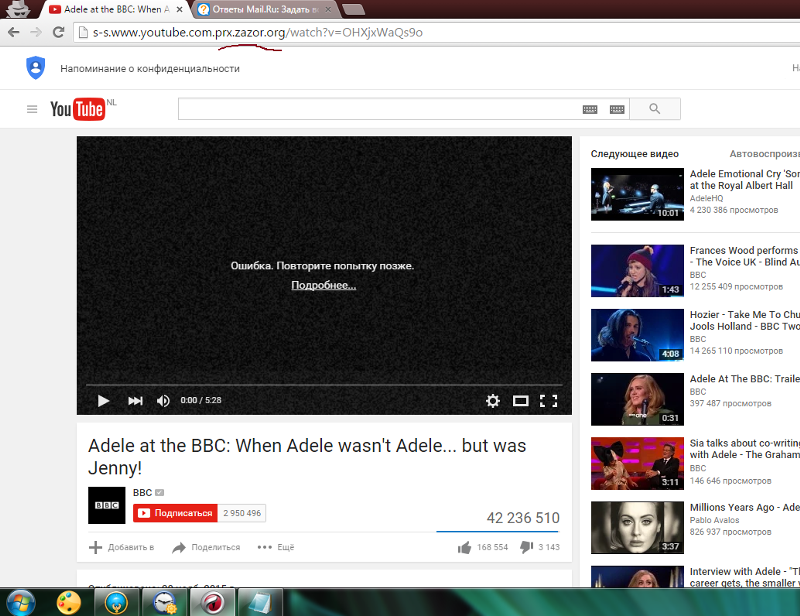 Вот шаги по обновлению приложения YouTube в App Store:
Вот шаги по обновлению приложения YouTube в App Store:
- Шаг 1. Откройте App Store, чтобы узнать, доступно ли обновление для вашего приложения YouTube.
- Шаг 2. Затем нажмите «Учетная запись» и перейдите в раздел «Обновления», прокрутив вниз.
- Шаг 3. Коснитесь синего обновления автомобиля рядом с приложением, если доступно обновление.
Сбросьте настройки сети
Конфигурации Wi-Fi, Bluetooth и VPN (виртуальная частная сеть) удаляются и сбрасываются при сбросе настроек сети. Найти точную причину проблемы с программным обеспечением может быть сложно, поэтому вместо того, чтобы пытаться найти ее, мы собираемся стереть и сбросить все сетевые настройки iPhone.
Запишите свои пароли Wi-Fi, прежде чем сбрасывать сетевые настройки вашего iPhone! После завершения сброса вам нужно будет ввести их снова.
Чтобы начать, сначала откройте приложение «Настройки» тобы сбросить настройки сети:
- Выберите «Основные» > «Перенести или сбросить iPhone» > «Сбросить настройки сети», чтобы сбросить настройки сети.

- После ввода кода доступа, подтвердите, что вы хотите сбросить сетевые настройки вашего iPhone.
- После завершения сброса ваш iPhone перезагрузится.
Отключите VPN
Некоторые пользователи, оставившие комментарии, утверждали, что отключение их VPN позволило им решить проблему с их iPhone. VPN отлично подходят для защиты вашей личности в Интернете, но при неправильной установке они могут помешать вашему интернет-соединению. Другая возможность заключается в том, что ваша VPN создает впечатление, что вы выходите в Интернет из страны, где YouTube заблокирован. Это шаги, чтобы отключить VPN на iPhone:
- Нажмите «Настройки»
- Выберите «VPN»
- Чтобы отключить VPN, щелкните переключатель рядом со статусом. Когда в статусе указано «Не подключено», ваш VPN отключен.
FoneLab iOS System Recovery
Используя приведенные выше решения, вы можете решить проблему с просмотром или воспроизведением YouTube на iPhone. Вы можете использовать эксперта по ремонту программного обеспечения iOS, FoneLab iOS System Restore, если проблема все еще существует.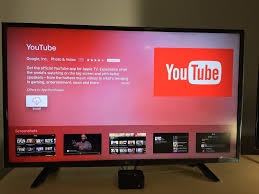 Вот шаги, чтобы исправить неработающий YouTube на iPhone:
Вот шаги, чтобы исправить неработающий YouTube на iPhone:
- Шаг 1. Во-первых, вы должны установить и загрузить программу FoneLab iOS System Recovery.
- Шаг 2. Далее в вашем интерфейсе появится всплывающее окно; щелкните значок «Восстановление системы iOS».
- Шаг 3. После запуска программы используйте USB-кабель для подключения к iPhone. Он может распознать, что у вашего iPhone есть проблема, и подготовиться к ее устранению. Чтобы продолжить исправление, нажмите кнопку «Пуск.
- Шаг 4. Нажмите «Загрузить», чтобы начать установку микропрограммы для процесса восстановления.
- Шаг 5. Наконец, после установки прошивки на устройство iOS немедленно начнется восстановление системы iOS, чтобы решить проблему неработающего YouTube.
Как исправить приложение YouTube на iPhone
Как снова открыть YouTube на iPhone?
Коснитесь панели «История» на странице «Настройки», чтобы просмотреть историю YouTube. Отныне вы можете щелкнуть значок корзины и выбрать «Очистить историю» во всплывающем окне, чтобы удалить все просмотренные видео. Если при этом вы вошли в свою учетную запись YouTube, вся история вашего устройства также будет удалена.
Отныне вы можете щелкнуть значок корзины и выбрать «Очистить историю» во всплывающем окне, чтобы удалить все просмотренные видео. Если при этом вы вошли в свою учетную запись YouTube, вся история вашего устройства также будет удалена.
Почему приложения для iPhone зависают?
Нехватка места для хранения — одна из четырех наиболее важных причин зависания iPhone. Нерегулярная перезагрузка iPhone. Обновления удалены.
Как я могу очистить кэш iOS YouTube?
Очистите историю посещенных страниц и установите флажок рядом с файлами cookie, данными веб-сайтов и кэшированными изображениями и файлами. Установите флажок Очистить данные просмотра, чтобы очистить историю.
Наконец, iPhone теперь может получить доступ к YouTube, чтобы вы могли продолжать смотреть свои любимые видео. После прочтения этой статьи вы можете исправить YouTube, который не работает на вашем iPhone, используя решения, упомянутые выше.
Заблокируют ли ютуб в России в 2022-м
#мир
Поделиться:
Илья Егоров
В марте в России заблокированы фейсбук и твиттер, а тикток сам остановил создание контента. Теперь все волнуются, что дальше исчезнет ютуб.
Теперь все волнуются, что дальше исчезнет ютуб.
Keystone Press Agency/Global Look Press
Почему вдруг ютуб должны заблокировать
Последние события, связанные с ютубом и Россией:
- Заблокированы оба канала ведущего «России 1» Владимира Соловьева – «Соловьев Live» и «Вечер с Владимиром Соловьевым».
- Жители РФ не смогут посмотреть весеннюю презентацию Apple на ютубе.
- Ютуб убрал монетизацию для авторов каналов в России.
- Сервис отключил каналы НТВ во всех странах Европы.
- До этого ютуб блокировал ряд других каналов. Включая канал футбольного ЦСКА. Если зайти в канал клуба, то вылетает такая картинка:
Но будет ли заблокирован сам ютуб на территории России – пока неизвестно. Слухи об этом появлялись в самом начале марта. Но их лично опроверг Роскомнадзор: «Решение о блокировке на территории России видеохостинга YouTube не принималось». Позже, уже 18 марта Роскомнадзор заявил о распространении на ютубе видеороликов, содержащих угрозы в адрес жителей России. «Действия администрации YouTube носят террористический характер и угрожают жизни и здоровью российских граждан», – говорится в сообщении. За несколько дней до этого Роскомнадзор потребовал в максимально короткие сроки снять наложенные ограничения на ютуб-каналы «Советское телевидение. Гостелерадиофонд» и «Советское радио. Гостелерадиофонд».
«Действия администрации YouTube носят террористический характер и угрожают жизни и здоровью российских граждан», – говорится в сообщении. За несколько дней до этого Роскомнадзор потребовал в максимально короткие сроки снять наложенные ограничения на ютуб-каналы «Советское телевидение. Гостелерадиофонд» и «Советское радио. Гостелерадиофонд».
Пока что ютуб ничего не говорил ни о блокировке, ни о приостановке работы на территории РФ. Что касается последних проблем сервиса, то сайт DownDetector фиксирует небольшое увеличение числа сбоев за последние 24 часа (материал написан 8 марта). 45% всех сбоев произошли во время использования сайта, 34% – приложения, 21% проблем появился во время просмотра трансляций.
скриншот с сайта DownDetector
Какие проблемы были у ютуба в России
Если кратко, то их было очень-очень много.
Только за последнее время Роскомнадзор дважды предупреждал ютуб либо о частичных ограничениях, либо о полной блокировке.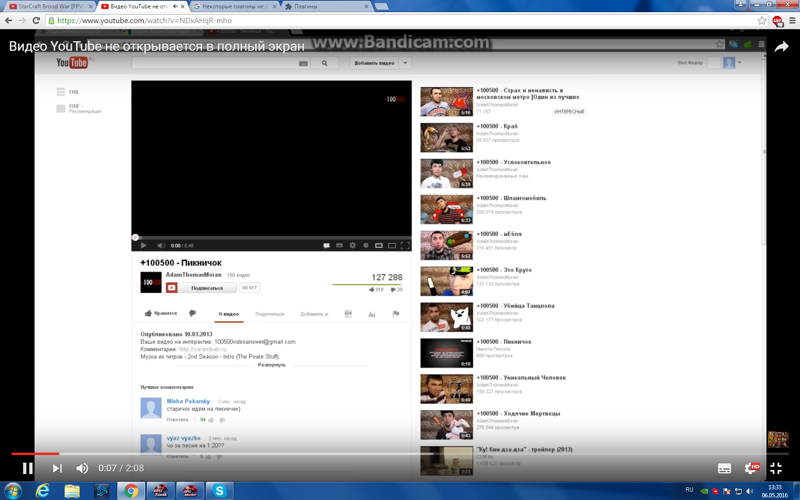 В сентябре ютуб заблокировал каналы RT DE и Der Fehlende Part, принадлежащие Russia Today. В тот момент ему прилетело первое предупреждение от Роскомнадзора. В декабре ютуб наложил ограничения на канал RT auf Sendung (тоже принадлежит Russia Today) – и опять возник конфликт с Роскомнадзором.
В сентябре ютуб заблокировал каналы RT DE и Der Fehlende Part, принадлежащие Russia Today. В тот момент ему прилетело первое предупреждение от Роскомнадзора. В декабре ютуб наложил ограничения на канал RT auf Sendung (тоже принадлежит Russia Today) – и опять возник конфликт с Роскомнадзором.
На сайте самого Роскомнадзора есть 170 ссылок по запросу «YouTube».
Скриншот с сайта Роскомнадзора
А вот из-за чего ссорились Роскомнадзор и ютуб в разные годы:
- В 2015-м была информация, что ютуб войдет в реестр нарушителей авторских прав.
- В 2016-м из-за ограничений ограничений закона о регулировании онлайн-кинотеатров были слухи, что ютуб может уйти из России. Эту информацию опровергали представители Роскомнадзора.
- В 2020 году ютуб накладывал ограничения на канал Владимира Соловьева «Соловьев Live». Его видео месяц не попадали в тренды сервиса. Роскомнадзор отправлял письмо с просьбой снять ограничения.
- В том же 2020-м ютуб наложил ограничения на фильм RT о протестах в США.

НЕ ПРОПУСТИ ГОЛ
Илья Егоров
Автор и редактор. Италия, «Арсенал», «Формула 1» и биографии.
Еще по теме
7 лучших способов исправить сбой YouTube на Android
Даже после многих лет улучшений стабильность приложения YouTube для Android остается под вопросом. Приложение YouTube на вашем Android может иногда прерывать ваши сеансы просмотра, периодически останавливаясь или аварийно завершая работу. Хотя причиной может быть что угодно, от временных сбоев приложения до повреждения данных приложения, устранение проблемы не займет много времени.
Сбои в работе приложения YouTube не должны мешать вам смотреть видео и короткометражки от ваших любимых авторов. Это руководство содержит простые в применении исправления, которые помогут восстановить и запустить приложение YouTube на вашем Android. Итак, давайте посмотрим.
1.
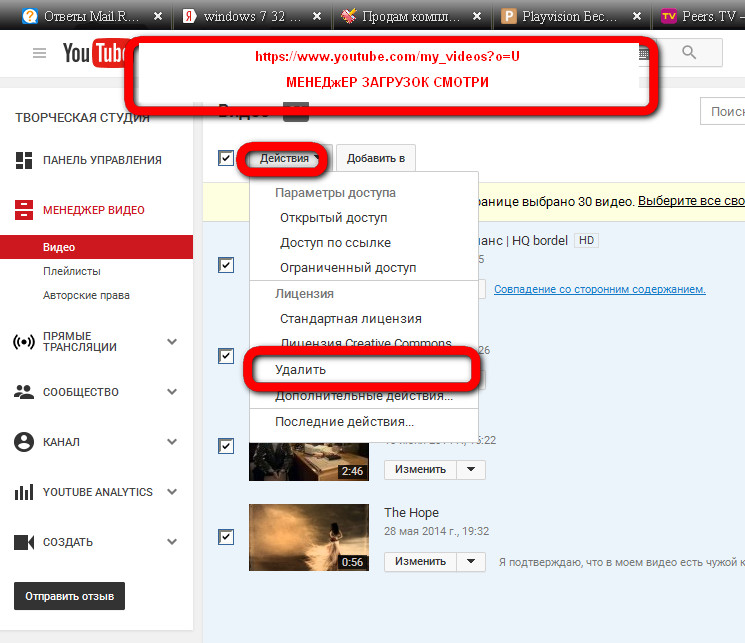 Принудительное закрытие и повторное открытие YouTube
Принудительное закрытие и повторное открытие YouTubeКогда приложение на вашем Android начинает барахлить, первое, что вы должны сделать, это принудительно закрыть его и снова открыть. Это даст новый старт всем процессам, связанным с приложением, и устранит любые незначительные проблемы.
Чтобы принудительно закрыть YouTube на Android, нажмите и удерживайте значок приложения и коснитесь значка информации в появившемся меню. На странице информации о приложении коснитесь параметра «Принудительная остановка» внизу.
Повторно откройте приложение YouTube и проверьте, работает ли оно нормально.
2. Разрешить необходимые разрешения приложения для YouTube
Для работы YouTube на Android требуется несколько разрешений. Если вы ранее отказывали приложению YouTube в каких-либо разрешениях, оно может вызывать различные ошибки или сбой на вашем телефоне.
Выполните следующие действия, чтобы предоставить необходимые разрешения приложению YouTube.
Шаг 1: Нажмите и удерживайте значок приложения YouTube и коснитесь значка «i» в появившемся меню.
Шаг 2: Нажмите «Разрешения».
Шаг 3: Просмотрите каждое разрешение одно за другим и включите его.
3. Временно отключите VPN
Хотя использование VPN-подключения позволяет обойти региональные ограничения в приложении YouTube, проблемы с вашим VPN-сервером могут иногда приводить к зависанию или сбою приложения YouTube. Вы можете попробовать временно отключить VPN-подключение и посмотреть, решит ли это проблему.
4. Освобождение места для хранения
Приложению YouTube требуется достаточно места для потоковой передачи контента на Android. Если на вашем телефоне заканчивается память, приложение YouTube может столкнуться с проблемами и неожиданно завершить работу.
Чтобы проверить объем памяти телефона, выполните следующие действия:
Шаг 1: Откройте приложение «Настройки» и перейдите в раздел «Уход за аккумулятором и устройством».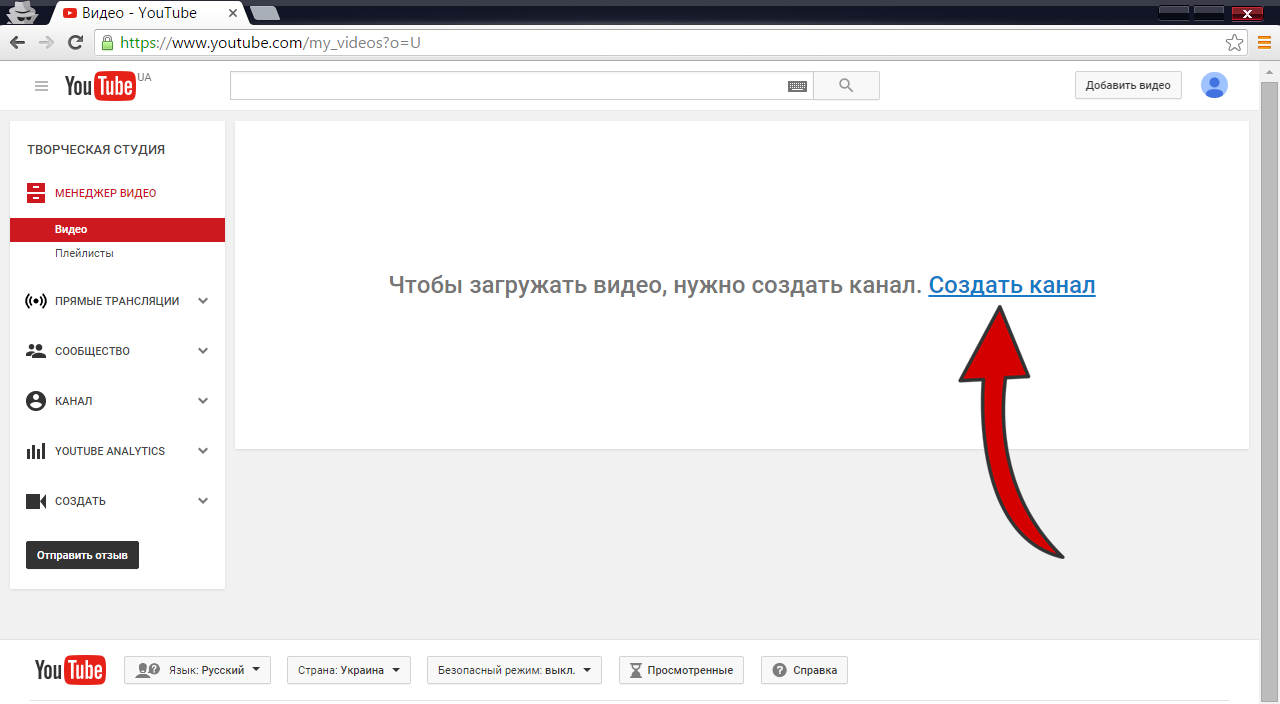
Шаг 2: Нажмите «Память», чтобы просмотреть состояние памяти вашего телефона.
Если память вашего телефона почти заполнена, рассмотрите возможность удаления неиспользуемых приложений или переноса некоторых больших файлов в облако, чтобы освободить место.
5. Очистите кэш или данные приложения YouTube
Потоковые приложения, такие как YouTube, собирают значительный объем данных кэша, пока вы продолжаете смотреть контент. Как только эти данные устаревают или становятся недоступными, они могут конфликтовать с приложением и приводить к необычному поведению. К счастью, избавиться от этих проблемных данных относительно просто. Вот как это сделать.
Шаг 1: Нажмите и удерживайте значок приложения YouTube и коснитесь значка информации в появившемся меню.
Шаг 2: Перейдите в «Хранилище» и коснитесь параметра «Очистить кеш» внизу.
После этого перезапустите приложение и попробуйте использовать его снова. Если он продолжает падать, может быть проблема с файлами данных приложения. В этом случае вы можете попробовать очистить данные приложения YouTube, коснувшись параметра «Очистить данные», а затем выбрав «Удалить» для подтверждения.
Если он продолжает падать, может быть проблема с файлами данных приложения. В этом случае вы можете попробовать очистить данные приложения YouTube, коснувшись параметра «Очистить данные», а затем выбрав «Удалить» для подтверждения.
6. Сброс сервисов Google Play
Сервисы Google Play — это системное приложение, которое связывает приложения на вашем телефоне с сервисами Google. Проблемы с сервисами Google Play могут привести к тому, что ваши приложения, в том числе YouTube, перестанут работать на вашем Android. Чтобы исправить это, вы можете сбросить службы Google Play на Android, выполнив следующие действия.
Шаг 1: Запустите приложение «Настройки» и перейдите в «Приложения».
Шаг 2: Прокрутите вниз, коснитесь Службы Google Play и выберите Хранилище в следующем меню.
Шаг 3: Нажмите «Управление хранилищем» внизу и нажмите кнопку «Очистить все данные».
7.
 Обновите приложение
Обновите приложениеGoogle регулярно выпускает обновления для приложения YouTube, добавляя новые функции и устраняя проблемы с производительностью. Если вы давно не обновляли свое приложение YouTube, рекомендуем обновить его.
Откройте Google Play Store на своем телефоне и найдите приложение YouTube. Если доступна более новая версия, нажмите кнопку «Обновить», чтобы установить ее.
YouTube для Android
Еще одна причина, по которой YouTube может постоянно давать сбои, заключается в том, что вы используете бета-версию приложения. Поскольку эти бета-версии приложения не проходят тщательного тестирования, лучше не использовать их, если вы хотите избежать проблем.
В Play Store найдите приложение YouTube и нажмите кнопку «Выйти» в разделе «Вы бета-тестер». Затем выберите «Выйти», когда появится запрос.
Никаких прерываний
Когда YouTube является вашим основным источником развлечений, такие сбои приложений могут быть очень неприятными. К счастью, устранение сбоев приложения YouTube на Android не так уж сложно, если вы будете следовать правильным шагам. Примените вышеуказанные исправления и сообщите нам, какое решение работает для вас в комментариях.
К счастью, устранение сбоев приложения YouTube на Android не так уж сложно, если вы будете следовать правильным шагам. Примените вышеуказанные исправления и сообщите нам, какое решение работает для вас в комментариях.
[Сбой приложения YouTube] Как исправить сбой приложения YouTube на iPhone после обновления iOS 15
Спенсер Макфадден, август 28, 2021, в Проблемы с iPhone | РЕШЕНО
Сводка: [Лучшие исправления при сбое приложения YouTube на iPhone] Обнаружили, что ваше приложение YouTube продолжает случайным образом падать после обновления iOS 15? Этот Статья помогает узнать, как исправить проблему сбоя приложения YouTube на iPhone. Получить Исправить Мой iPhone бесплатно >
Get Fix My iPhone
Лучшее восстановление системы iOS
100% бесплатно и безопасно
Скачать
Приложение Youtube постоянно дает сбой на моем iPhone 12 Pro? YouTube на моем iPhone, похоже, падает сразу после обновления iOS 15.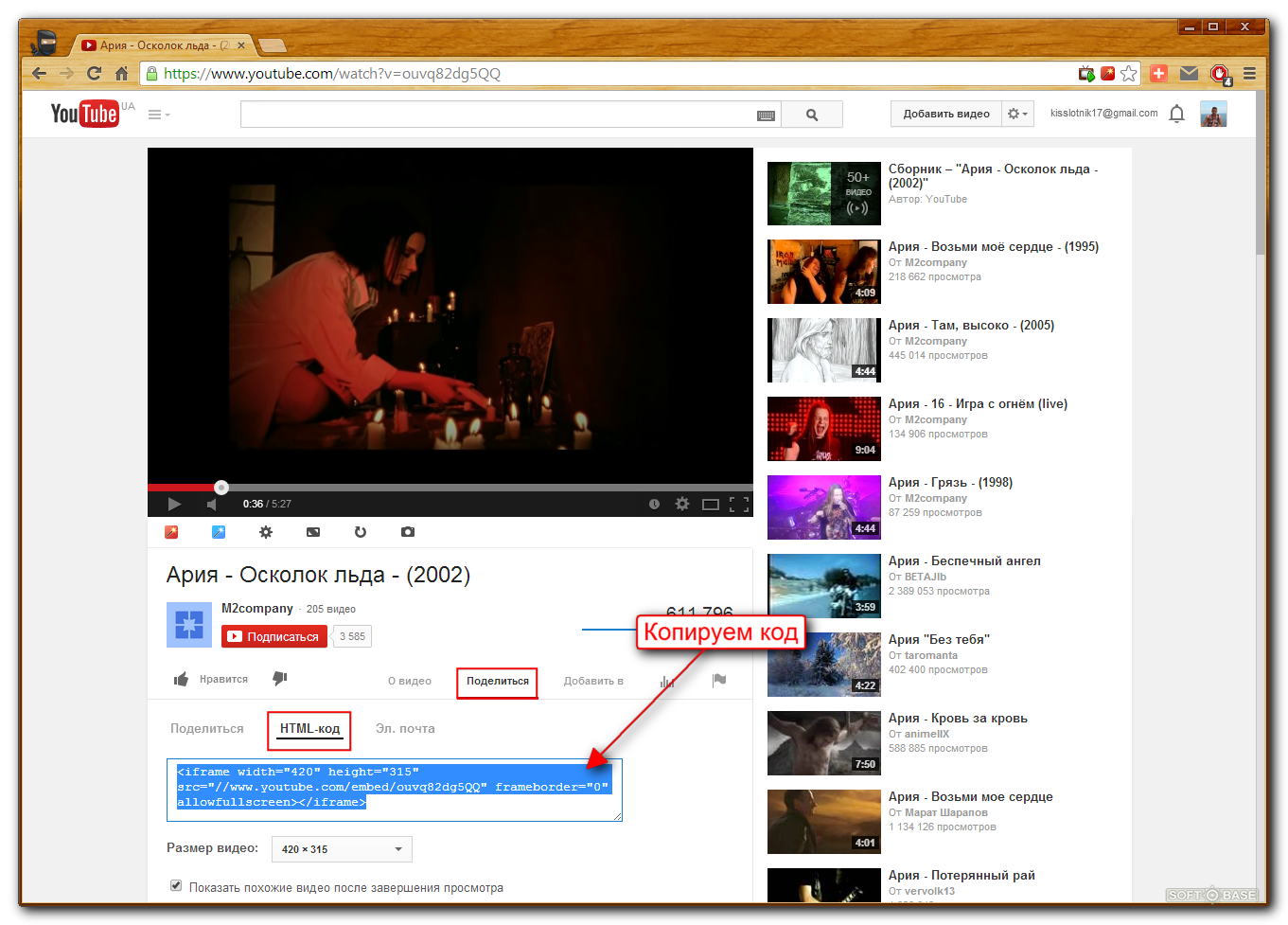 Я читал в некоторых других сообщениях, что если приложение YouTube пыталось воспроизвести фильмы, когда оно не было буферизовано, это приводило к сбою. Но я вижу несколько сбоев, когда клип достигает конца. Кроме того, если я пытаюсь выйти из полноэкранного режима с помощью жеста сжатия, это часто приводит к сбоям (Как загрузить музыку с YouTube на iPhone). Что мне нужно сделать, чтобы решить эту проблему?
Я читал в некоторых других сообщениях, что если приложение YouTube пыталось воспроизвести фильмы, когда оно не было буферизовано, это приводило к сбою. Но я вижу несколько сбоев, когда клип достигает конца. Кроме того, если я пытаюсь выйти из полноэкранного режима с помощью жеста сжатия, это часто приводит к сбоям (Как загрузить музыку с YouTube на iPhone). Что мне нужно сделать, чтобы решить эту проблему?
YouTube для iOS, безусловно, является одним из самых популярных развлекательных приложений, но оно также может вызывать проблемы. Поскольку для этого требуются относительно большие потоковые ресурсы и дисковое пространство, вы можете обнаружить, что YouTube случайно дает сбой на вашем iPhone (Как восстановить навсегда удаленные заметки на iPhone 12). Мы уже рассмотрели некоторые из наиболее распространенных проблем сбоя приложения YouTube, чтобы вы могли найти решение в ближайшее время.
Лучшее исправление сбоя приложения YouTube
Решение №1 Сбой YouTube на iPhone
Исправить до 50+ Ошибки и сбои программного обеспечения iOS 14
Fix Common YouTube приводит к сбою iPhone, ошибки
Get Fix My iPhone
Лучшее восстановление системы iOS
Самый распространенный сбой приложения YouTube
Проблема и лучшие исправленияСбой SnapChat на iPhone
Как исправить сбой приложения SnapChat на iPhone после обновления iOS 15
Spotify вызывает сбой iPhone
Несколько способов исправить приложение Spotify продолжает сбой на iPhone после обновления iOS 15
WhatsApp вызывает сбой iPhone
Лучшие исправления в приложении WhatsApp продолжают сбой на iPhone после обновления iOS 15
Outlook вызывает сбой iPhone
Smart Tips в приложении Outlook продолжает давать сбой на iPhone после обновления iOS 15
Amazon дает сбой iPhone
Как исправить приложение Amazon продолжает сбой на iPhone после обновления iOS 15
FaceBook вызывает сбой iPhone
Исправление приложения FaceBook продолжает сбой на iPhone после обновления iOS 15
Messenger вызывает сбой iPhone
Быстрые исправления в приложении Messenger продолжают сбой на iPhone после обновления iOS 15
YouTube вызывает сбой iPhone
Лучшие исправления в приложении YouTube продолжают сбой на iPhone после обновления iOS 15
Instagram вызывает сбой iPhone
Лучшие исправления в приложении Instagram продолжают сбой на iPhone после обновления iOS 15
Сбой Gmail на iPhone
Лучшие исправления в приложении Gmail продолжает сбой на iPhone после обновления iOS 15
Музыка Сбой iPhone
Лучшие исправления в музыкальном приложении продолжают падать на iPhone после обновления iOS 15
Сбой iMessage на iPhone
Лучшие исправления в приложении iMessage продолжает сбой на iPhone после обновления iOS 15
Содержание:
- Часть 1: Как исправить сбой приложения YouTube на iPhone
- Батарея
- Обновлять
- Bluetooth
- Wi-Fi
- Камера
- Ошибки
- Перегрев
- замороженный
- Черный экран
Часть 1.
 Как исправить сбой приложения YouTube на iPhone Проблема
Как исправить сбой приложения YouTube на iPhone ПроблемаСуществует несколько причин, которые могут привести к сбою приложения YouTube на вашем iPhone или iPad. Проверьте, используете ли вы устаревшую версию YouTube или iOS, заполнен ли ваш iPhone кешем YouTube и стабильно ли ваше интернет-соединение (хранилище iCloud заполнено? Узнайте, как освободить хранилище iCloud). Читайте дальше, чтобы узнать, как решить проблему сбоя приложения YouTube на iPhone.
Практические шаги по устранению сбоя приложения YouTube на iPhone Проблема:
1
Шаг 1: Закройте приложение YouTube и Backgroudn. Принудительно закройте YouTube и все другие приложения из фона iPhone и снова откройте их, чтобы убедиться, что это просто случайное закрытие. Чтобы закрыть YouTube: дважды нажмите кнопку «Домой» > «Найти YouTube» и проведите пальцем вверх, чтобы закрыть его.
Как исправить сбой приложения YouTube на iPhone2
Шаг 2:
 Некоторое приложение кэширует , предустановленные файлы и другой оставшийся мусор может привести к сбою приложения YouTube на вашем iPhone. Вы можете удалить YouTube и снова загрузить его из App Store. Как исправить сбой приложения YouTube на iPhone
Некоторое приложение кэширует , предустановленные файлы и другой оставшийся мусор может привести к сбою приложения YouTube на вашем iPhone. Вы можете удалить YouTube и снова загрузить его из App Store. Как исправить сбой приложения YouTube на iPhone3
Шаг 3: Проверьте подключение к сети Wi-Fi. Используйте Safari или другое приложение, чтобы проверить, стабильно ли ваше Wi-Fi-соединение с Интернетом на вашем iPhone.
4
5
Шаг 5: Перезагрузите iPhone. Перезагрузка iPhone может исправить сбой приложения YouTube на iPhone и другие общие проблемы Программные сбои iOS .
6
Шаг 6: Мягкий сброс настроек сети iPhone. Еще один способ устранить ошибку «Сбой приложения YouTube на iPhone» — сбросить настройки iPhone. Для этого: Откройте приложение «Настройки» > «Основные» > «Сброс» > «Сбросить настройки сети».
Как исправить сбой приложения YouTube на iPhone7
Шаг 7: Обновите iOS на iPhone. Проблема сбоя YouTube на iPhone также может быть решена с помощью новых исправлений для iOS 15. Перейдите в «Настройки» > «О программе» > «Обновление ПО», чтобы узнать, доступна ли для установки новая версия iOS.
Как исправить сбой приложения YouTube на iPhoneПолучить Исправить Мой iPhone Чтобы исправить сбой приложения YouTube
Get Fix My iPhone
Лучшее восстановление системы iOS
Суть
Теперь вы можете исправить эту проблему сбоя приложения YouTube на iPhone с помощью
наши предложения выше? Если у вас все еще есть проблемы с программным обеспечением iOS 14/15 или ошибки, почувствуйте
свяжитесь с нами, и мы будем рады помочь (Как подключить AirPods/AirPods Pro к iPhone).